Um Ihre Kamera zu konfigurieren, folgen Sie bitte den nachstehenden Anweisungen:
Bitte beachten Sie, dass Sie das Video-Plugin aktiviert haben müssen, um eine Kamera hinzufügen zu können, die Anweisungen hier.

- Öffnen Sie Ihre ismartgate App.

- Gehen Sie zu den ismartgate Einstellungen

- Wählen Sie die Option Video

- Wählen Sie die Option, um das Dropdown-Menü mit allen Kameramarken einzublenden.
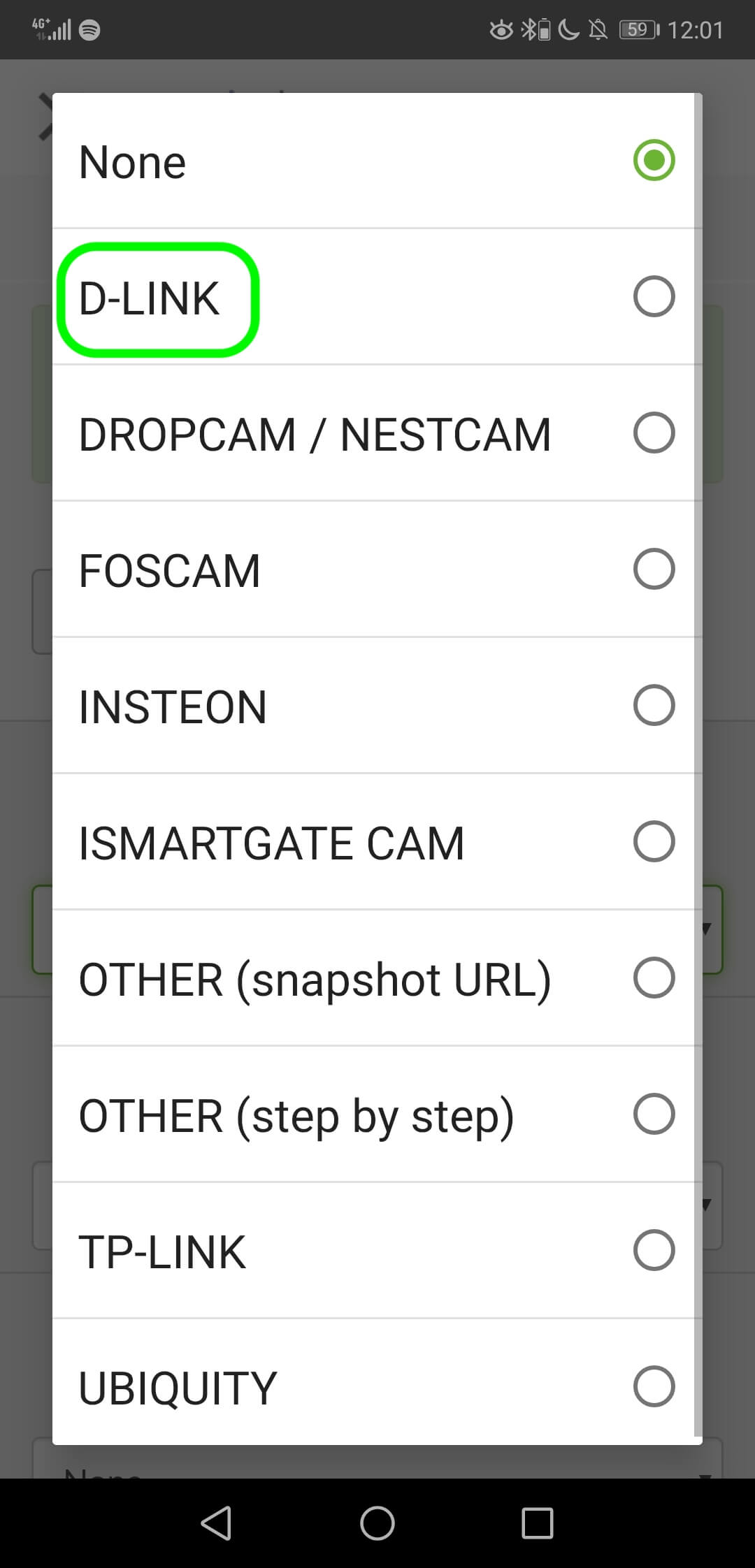
- Wählen Sie Ihre Kamera.
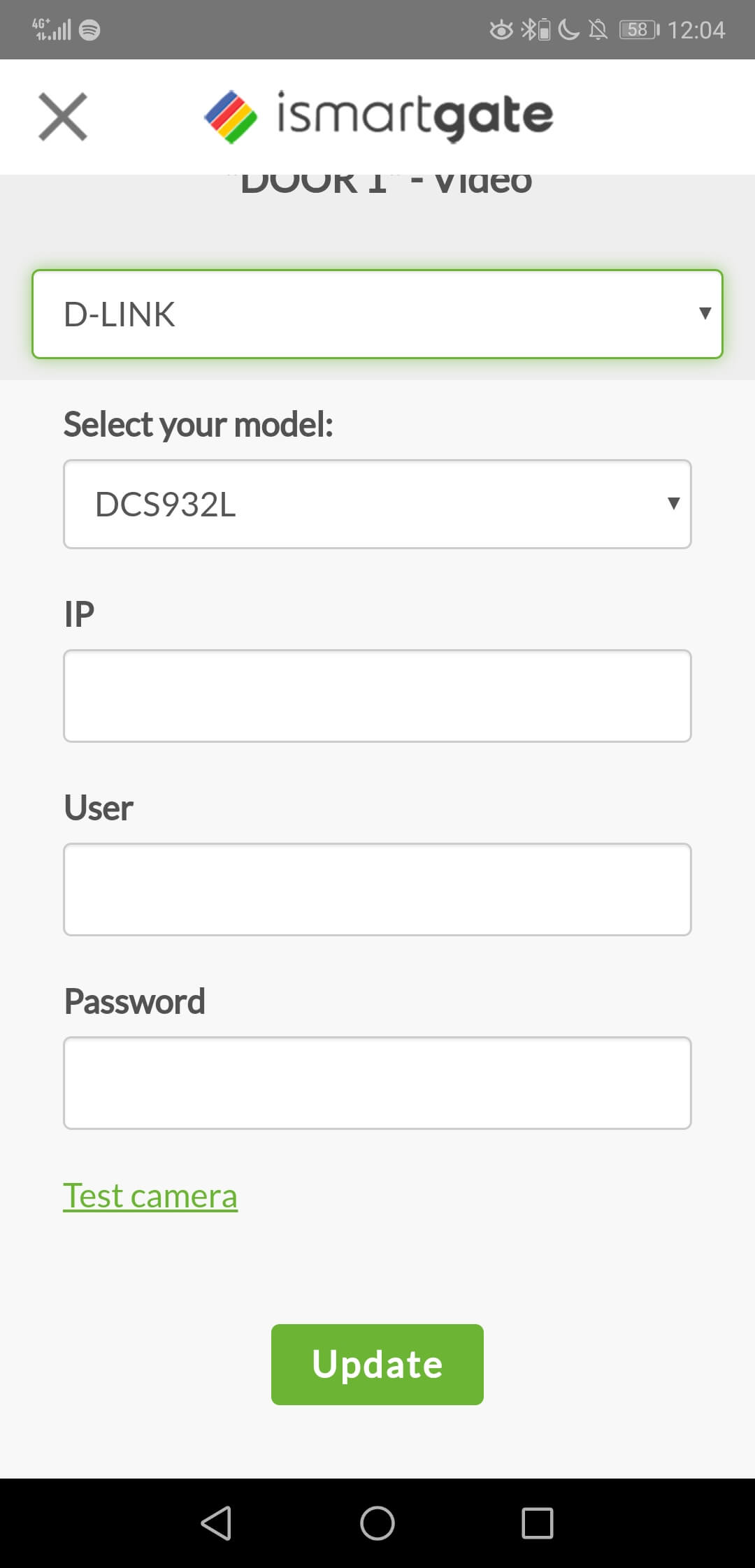
- Geben Sie die IP Ihrer Kamera ein.
- Geben Sie den Benutzernamen Ihrer KAMERA ein, nicht den des ismartgate-Geräts.
- Geben Sie das Passwort Ihrer KAMERA ein, nicht das des ismartgate-Geräts.
- Wählen Sie UPDATE.
Sollten Sie Probleme mit der Konfiguration Ihrer Kamera haben, zögern Sie bitte nicht, uns eine E-Mail an support@ismartgate.com zu senden, und wir werden Ihnen gerne helfen.


